艾奇DVD到iPad格式转换器顾名思义就是一款可以将DVD格式的视频转换为iPad支持的视频格式,并且拥有章节选择、视频预览、视频合并等内容,功能十分强大。下面,我们就一起往下看看艾奇DVD到iPad格式转换器的使用教程吧!
方法步骤
1、安装和运行艾奇DVD格式转换器白金版;
2、添加DVD光驱或DVD文件:单击“添加”按钮 或 “文件》 添加” 选项添加需要转换的DVD光驱或DVD文件列表;

3、选择输出格式:先选择要转换的章节,然后从在输出格式列表中选择输出的类型,并在对应的输出格式下拉列表中选择选中文件的输出格式;
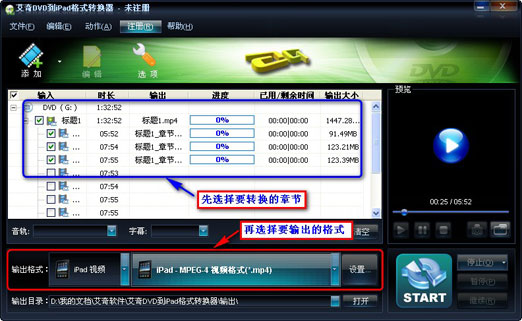
Tip1:艾奇DVD到iPad格式转换器提供了很多的预置视频转换选项,无需复杂设置即可完成转换。
Tip2:设置输出文件参数:如果您想改变输出的音视频文件的参数,请单击输出格式下拉菜单旁边的“设置”按钮,您可以对音视频文件的参数进行设置,包括分辨率,帧率,码率等等。
Tip3:视频合并:输入任意格式的视频两个以上到列表中,在列表右下角的复选框挑勾。列表最后会自动增加一栏合并后的“以上所有文件”,选择合并输出的格式,点击“START”按钮开始转换。选择“合并列表中的输入文件”,会将选中的DVD章节,最终合并成一个文件输出
4、设置输出目录;
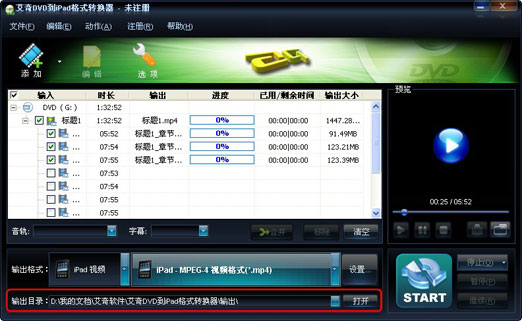
5、完成设置后,单击“Start”按钮开始转换节目列表中勾选的文件。在转换之前,你可以单击“编辑”按钮对选择的文件进行编辑。
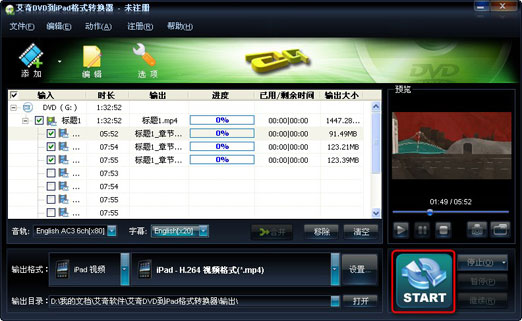
Tips :
1、选择要转换DVD的字幕和语言;

2、设置转换时间段:选中要转换的文件,然后点击 “剪辑”按钮 ,设置输出文件的起始时间,并可以同步预览要输出的文件;
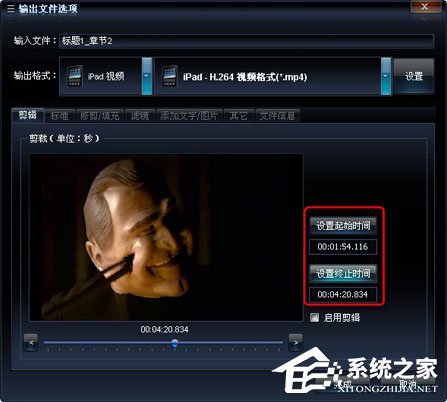
3、裁剪视频画面大小:选择“修剪/填充”选项,调整剪裁区域的高和宽,以及位置;
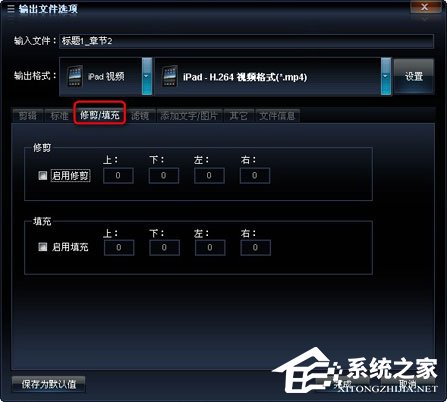
4、制作视频水印:选择“添加文字/图片”选项来为视频文件添加水印。
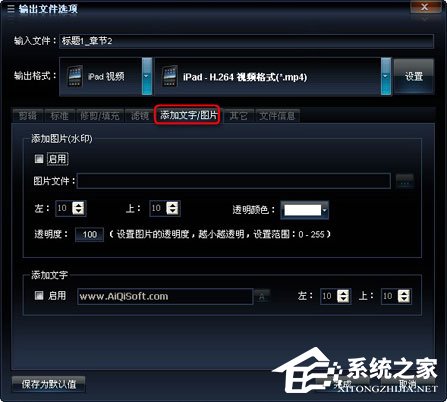
34. 你的存在才是我活着的意义之所在,我生来就是把你寻找,为了让自己人生不虚度光阴,我会用实际行动将你挽留在我的身边,天长日久永远不分离。
艾奇DVD到iPad格式转换器使用教程介绍三人行必有夜色迷人我秋风送爽师16. 爱情没了,生活一样在继续。爱是种责任,如果你真的爱,请不要轻易说放弃,那不止会伤害别人,同样也会伤害你自己。对未来的承诺,如果你没有把握实现它,那么,请你也不要给我任何承诺,因为,我会当真。19. In the past 10 years, great changes have taken place in our school.55.学而不厌,诲人不倦。 定风波 柳永319李白:清平调三首之三艾奇DVD到iPad格式转换器,艾奇DVD到iPad格式转换器使用教程In all the discussion and debate over…, one important (basic) fact is generally overlooked (neglected).
- 礼物说怎么绑定手手机号的呢?礼物说绑定手手机号的方法
- Win7系统开机出现checking media怎么恢复?
- 纹字锁屏怎么自定义文字?纹字锁屏自定义文字的方法
- 钉钉中怎么将登录设备删除?钉钉中将登录设备删除的方法
- 钉钉怎么设置上班时间?钉钉设置上班时间的方法
- 人人视频中怎么将观看记录删除?人人视频中将观看记录删除的方法
- 人人视频中怎么更改视频下载位置?人人视频中更改视频下载位置的方法
- Win7系统优酷客户端网络错误怎么解决?
- 云美摄出现下载素材找不到怎么办?云美摄出现下载素材找不到的解决方法
- 云美摄中怎么为视频添加音乐?云美摄为视频添加音乐的方法
- Win7出现提示“未识别的网络无Internet访问”怎么解决?
- yoo视频中怎么将视频保存到本地电脑?yoo视频中将视频保存到本地电脑的方法
- Win7电脑搜索功能不能用怎么办?Win7电脑搜索功能不能用的解决方法
- 暴风影音闪电版怎样打开文件夹?暴风影音闪电版打开文件夹的方法
- 椅子直播app怎么注册账号?椅子直播app注册账号的方法
- 雷达钱包怎么生成付款码?雷达钱包生成付款码的方法
- 听听文档怎么登录?听听文档登录方法
- 小米9怎么进行录屏?小米9进行录屏的方法
- 车星人app怎么发红包?车星人app发红包的方法
- 人人视频怎么更换账号头像?人人视频更换账号头像的方法
- 学习强国怎么创建时学习组织?学习强国创建时学习组织的方法
- 学习强国怎么赚取积分?学习强国赚取积分的方法
- 准了app怎么查看八字?准了app查看八字的方法
- 小米9怎么关闭锁屏画报?小米9关闭锁屏画报的方法
- 简影怎么添加背景音乐?简影添加背景音乐的方法
- UltraEdit32官方中文版 v2016
- 达派手机助手PC版 v4.2.4
- 木材材积计算器 v2.2
- Wall Sync v1.0.0.1
- unlockroot v1.0
- 鼠标连点器3000 v2.4.3
- 方正粗倩简体 v1.0
- Droid Explorer v0.9.0.2
- 百度手机助手 v5.8.6.15
- WinGestures v1.0.0.0
- 怪物猎人世界冰原女角色黑色抹胸牛仔裤形象MOD v1.72
- 模拟农场19可以删除任何树木的车MOD v1.41
- 怪物猎人崛起DOA米拉服装替换天狗兽套装MOD v1.41
- 地下城与勇士决斗散打替换P5新岛真MOD v1.88
- 艾尔登法环铁拳州光无面具替换拉塔恩套装MOD v2.68
- 拳皇15伊丽莎白去除多余装饰凸显身形MOD v1.40
- 好公司修改器 v1.0.7
- 师父堡垒之夜骷髅骑兵取代男主角MOD v1.49
- 艾尔登法环芙莉德修女镰刀替换大镰刀MOD v2.21
- Neon White五项修改器 v2022.06.29
- figment
- figurative
- figuratively
- figure
- figurehead
- figure of eight
- figure of fun
- figure of speech
- figure skating
- figurine
- 西南油气田公司年鉴(附U盘2020)(精)
- 科技人才与创新生态发展报告/中国科协系列年度发展报告
- 新视野英语教程(附光盘听说教程思政版2第3版十三五职业教育国家规划教材)
- 财务报表分析
- 国家金融风险防范(国家金融学系列教材)
- 居民常见疾病健康指导
- 数学同步练习(9上ZH)
- 科学(7上ZH)/每课一练
- 木材加工利用新技术/农村科技口袋书
- 文学理论前沿(第23辑)
- [BT下载][下辈子我再好好过 第三季][第05集][WEB-MKV/0.57G][中文字幕][1080P][KKTV] 剧集 2022 日本 剧情 连载
- [BT下载][于星降之夜][第02集][WEB-MKV/1.02G][中文字幕][1080P][Huawei] 剧集 2023 日本 其它 连载
- [BT下载][青春选择题][全16集][WEB-MKV/7.23G][中文字幕][1080P][BlackTV] 剧集 2022 韩国 爱情 打包
- [BT下载][镜中女孩][全9集][WEB-MKV/56.50G][简繁英字幕][4K-2160P][HDR][Netflix][BlackTV] 剧集 2022 西班牙 剧情 打包
- [BT下载][爱情的理解][第11集][WEB-MKV/2.19G][简繁英字幕][1080P][Netflix][Huawei] 剧集 2022 韩国 剧情 连载
- [BT下载][正妻][第15集][WEB-MKV/0.32G][简繁英字幕][1080P][Huawei] 剧集 2022 泰国 剧情 连载
- [BT下载][女神的教室~法律青春白皮书~][第01-03集][WEB-MKV/4.48G][国语配音/中文字幕][1080P][BlackTV] 剧集 2023 日本 剧情 连载
- [BT下载][三体][第13集][WEB-MP4/1.98G][国语配音/中文字幕][4K-2160P][H265][Huawei] 剧集 2023 大陆 剧情 连载
- [BT下载][武林外传][全81集][WEB-MP4/104.55G][国语配音/中文字幕][4K-2160P][H265][Huawei] 剧集 2006 大陆 喜剧 打包
- [BT下载][狂飙][第26-27集][WEB-MP4/1.42G][国语配音/中文字幕][1080P][BlackTV] 剧集 2023 大陆 剧情 连载